Qve音频编辑是一款功能丰富的音频处理软件。无论什么编辑操作,我们都需要将处理后的视频输出保存到计算机中。很多用户觉得软件的默认输出路径很难找到,所以边肖今天就来告诉大家设置软件输出路径的具体方法,感兴趣的用户可以看看。

QVE音频编辑软件V1.0.32官方版本
类别:音频处理尺寸:14.23米语言:简体中文
评分:10
下载地址
方法步骤:
1.第一步,我们打开软件后,在软件界面顶部找到设置该功能的选项,点击设置进入软件设置界面。
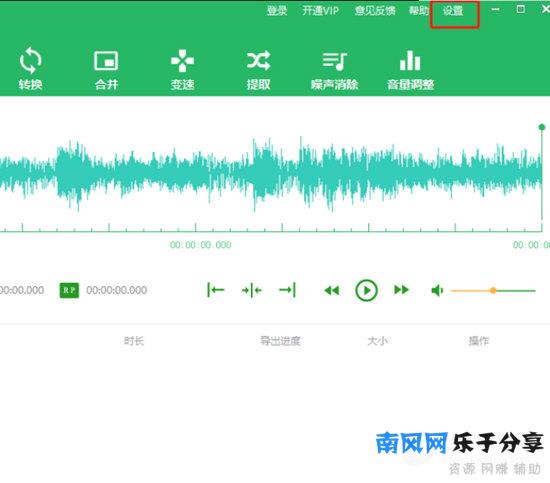
2.打开软件的设置界面后,我们可以看到保存目录,然后点击保存目录右侧的选择按钮,如下图所示。
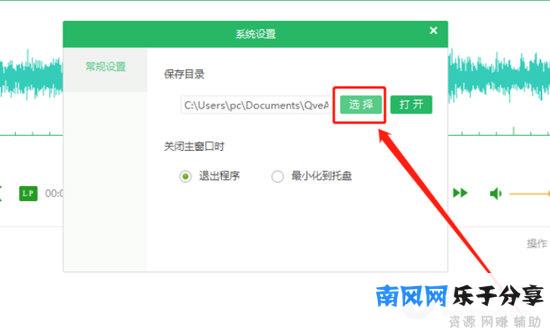
3.最后,我们只需要根据自己的需要选择默认的输出路径,然后点击OK即可。
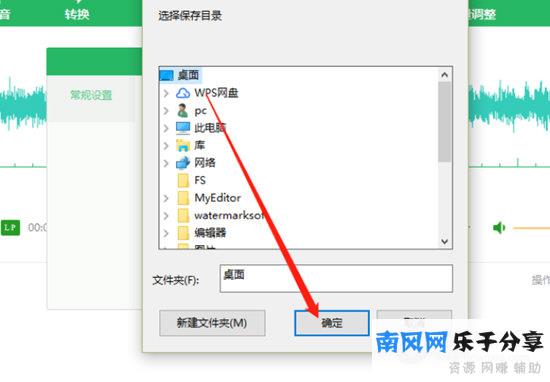
以上是今天边肖带来的qve音频编辑软件输出路径设置的具体方法。不知道如何操作的用户应该按照边肖说的方法快速尝试!




